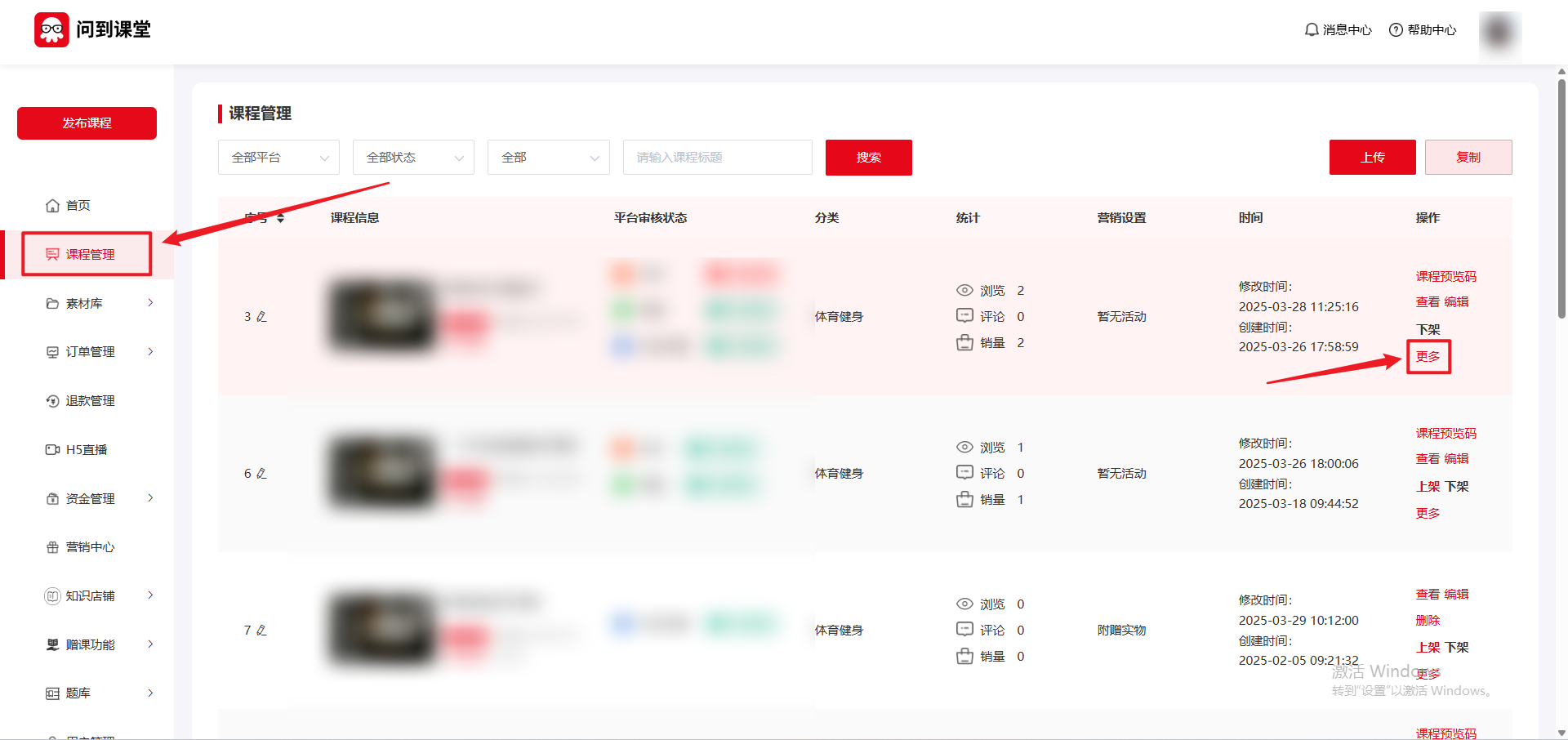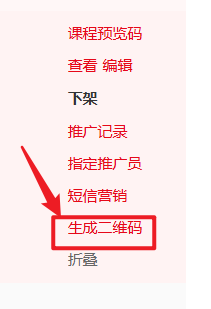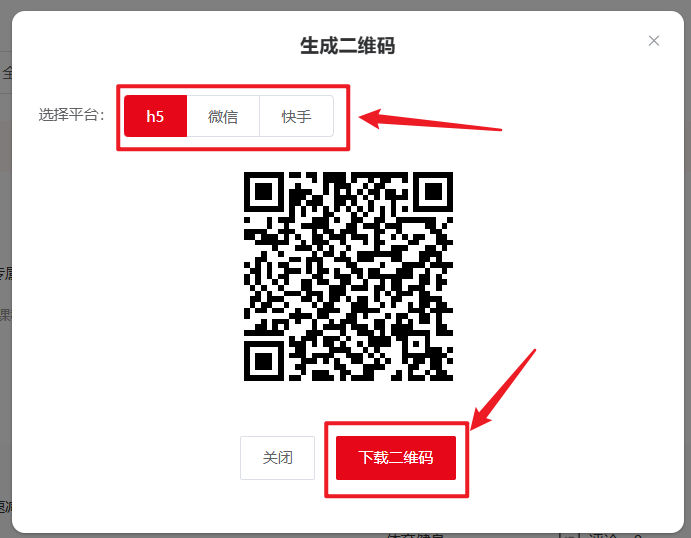Appearance
如何发布课程
一、功能介绍
问到课程分为音视频课程、图文课程,达人需要售卖那种类型的课程可以进行选择
二、操作路径
- 点击发布课程—> 选择课程类型—> 填写内容—提交审核
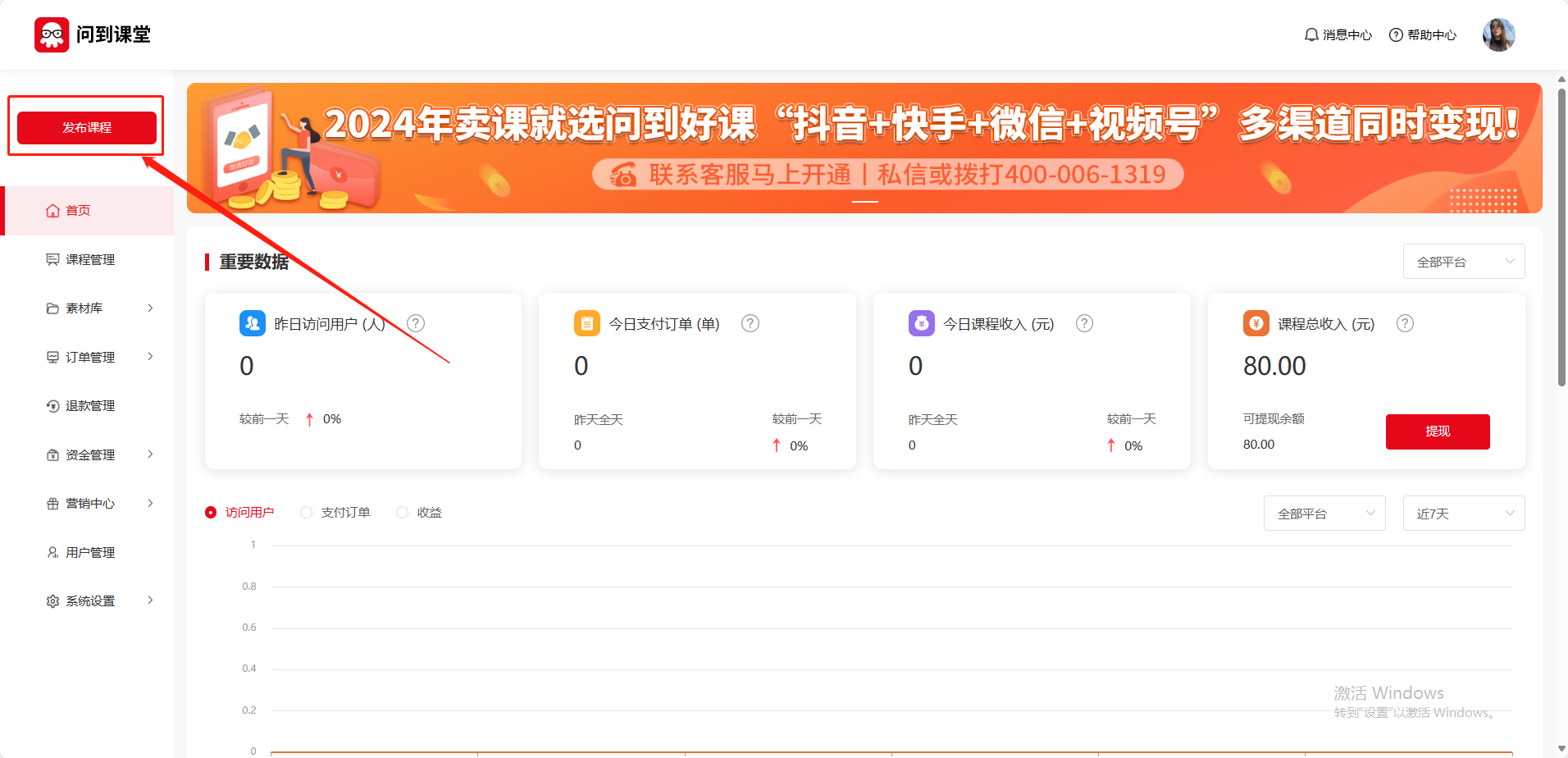
- 点击课程管理—> 点击上传—> 选择课程类型—> 填写内容—提交审核
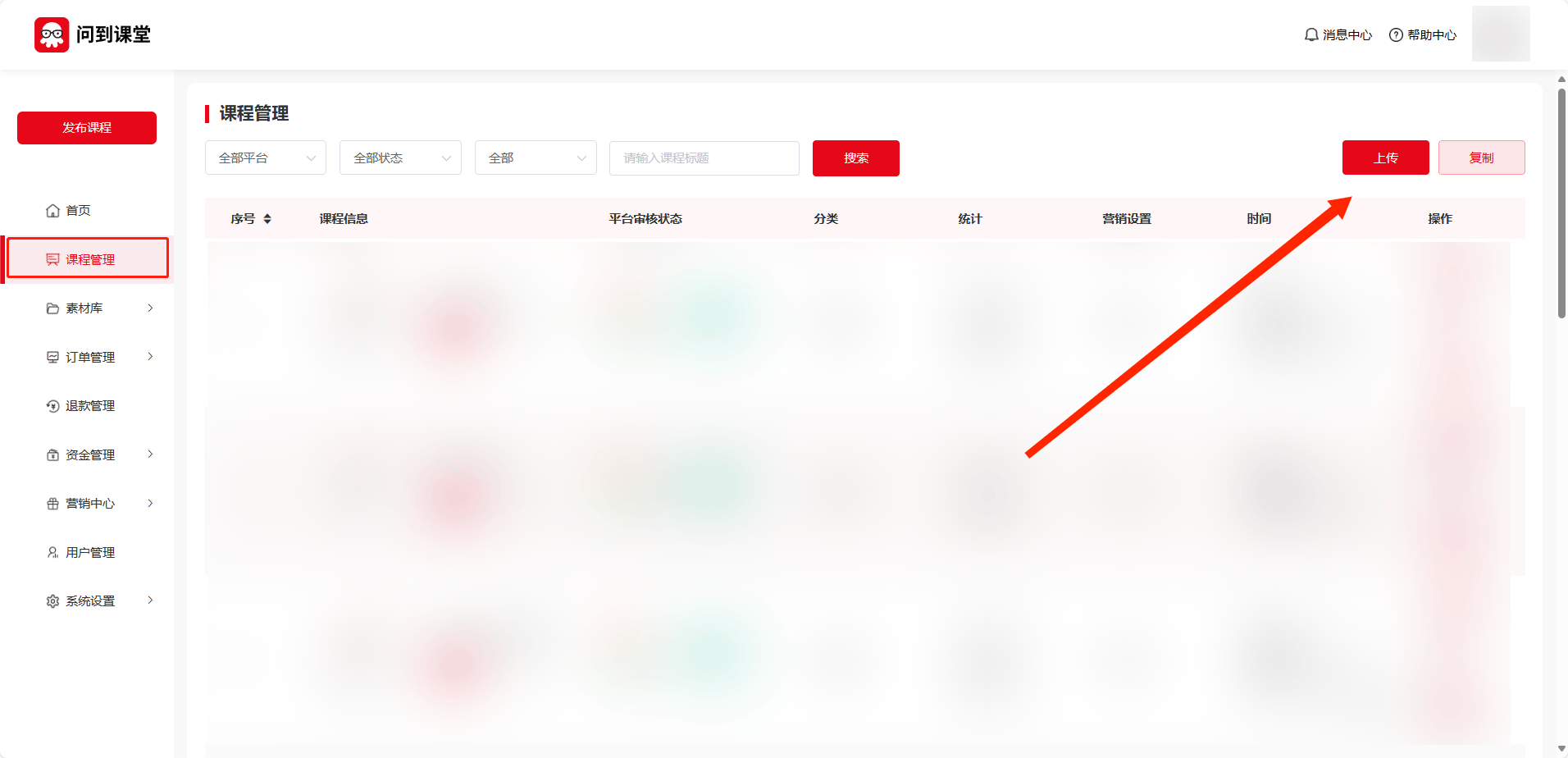
- 复制课程: 点击课程管理—> 点击复制—> 选择要复制的课程—> 确定—> 编辑课程信息—> 提交审核
已创建的课程,达人可以对课程复制进行编辑和配置,重新发布课程。
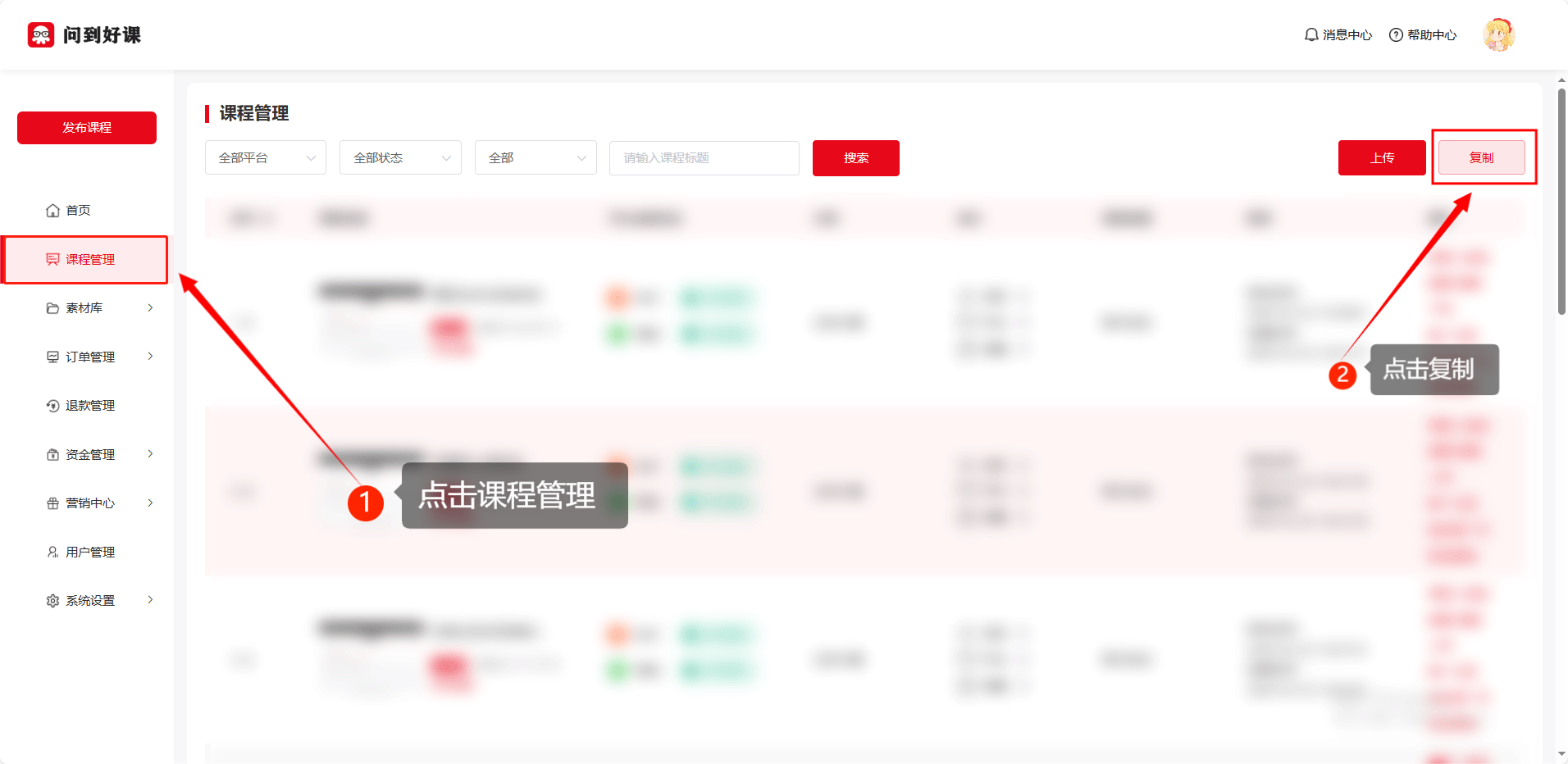
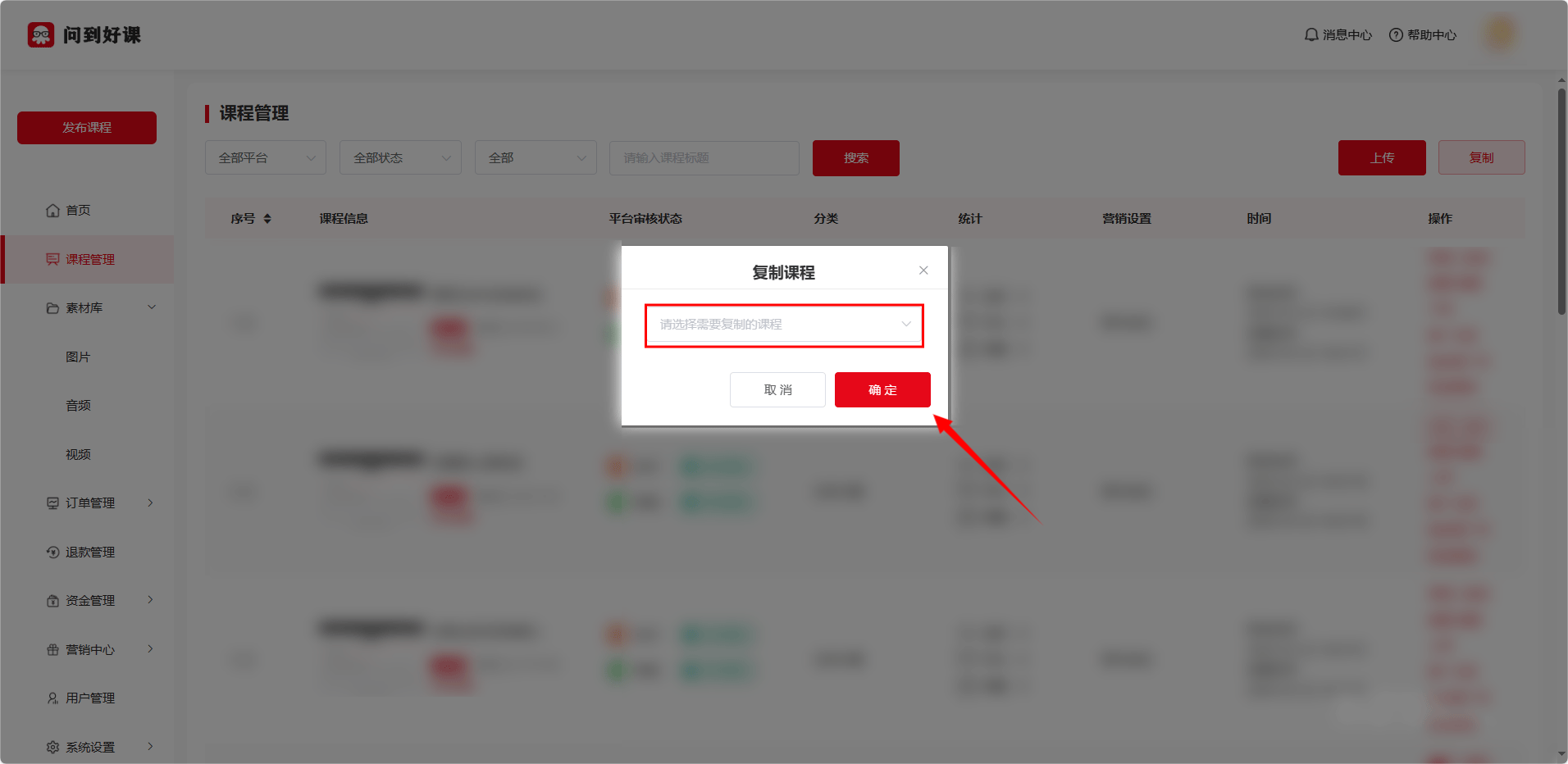
三、创建课程
3.1 创建音视频课程
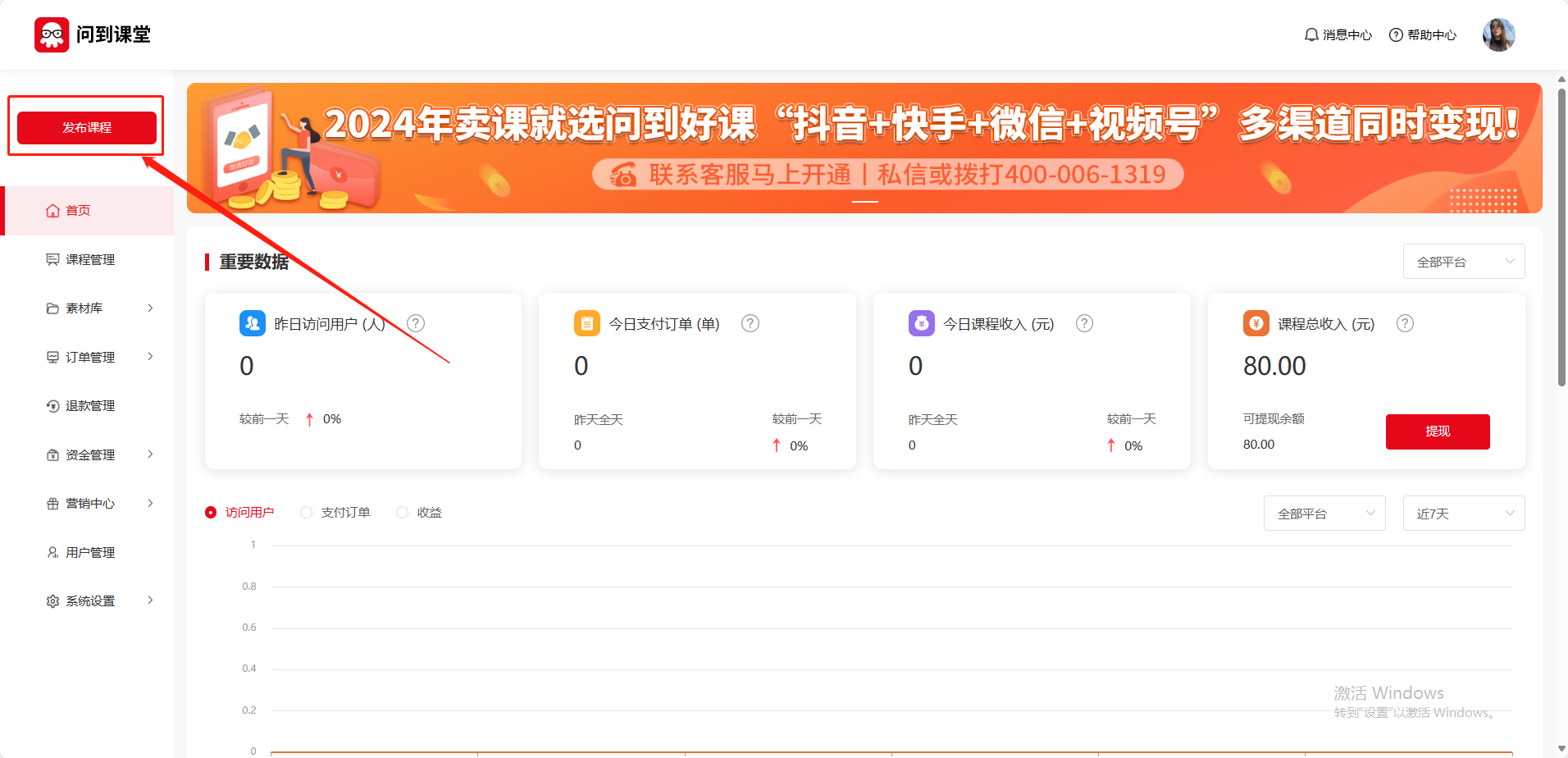
3.1.1 基础信息
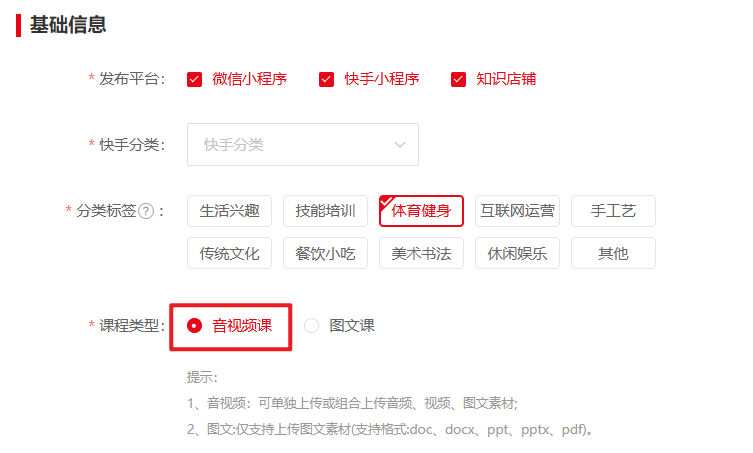
- 发布平台: 选择您要发布的平台
- 行业类目: 选择您的行业类目 (提示:发布快手平台需要审核)
- 分类标签: 选择的分类标签会在小程序对应标签展示,只能选择一个
- 课程类型: 分为 音视频课 和 图文课 ,选择您要上传的课程类型
3.1.2 课程信息
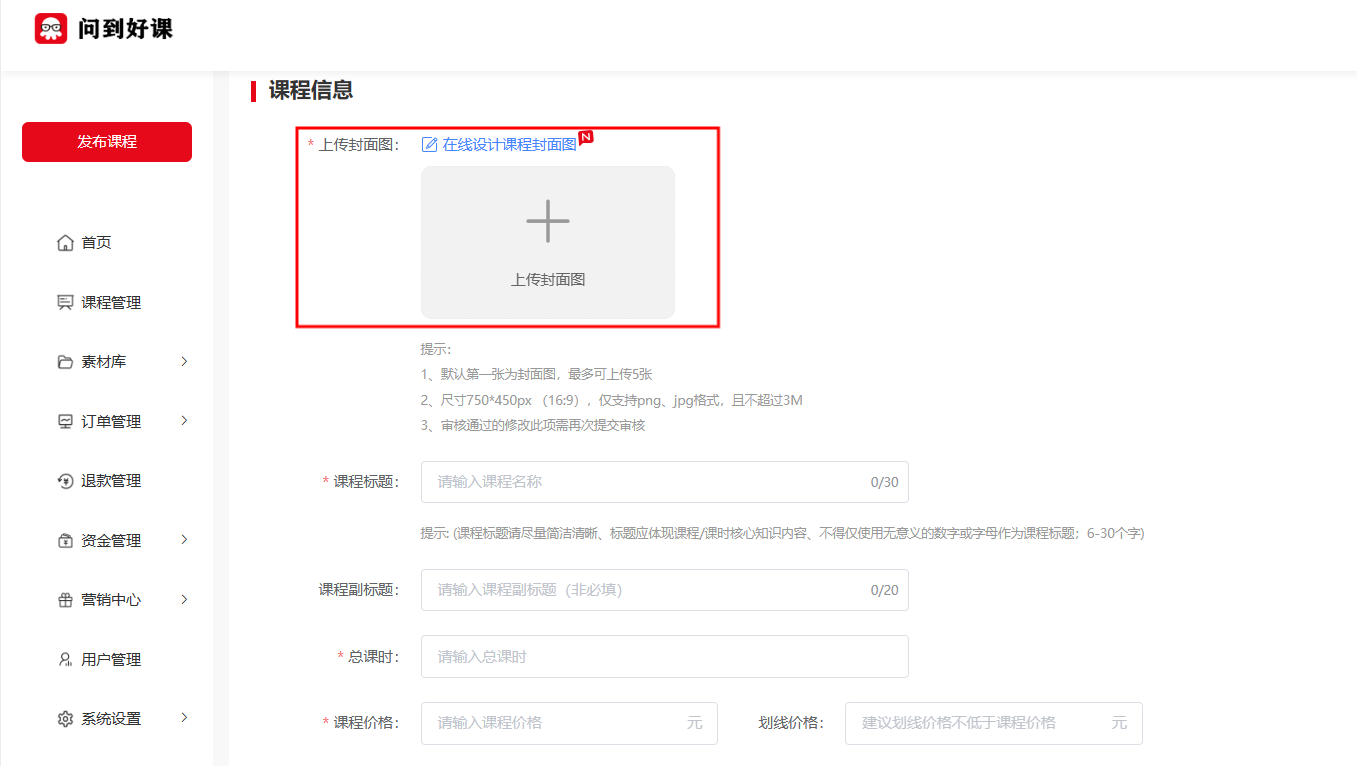
上传封面图: 直接上传准备好的图片或使用在线设计课程封面
1.默认第一张为封面图,最多可上传 5 张
2.尺寸 750*450px (16:9),仅支持 png、jpg 格式,且不超过 3M
3.审核通过的修改此项需再次提交审核课程标题: 填写有亮点、有创意的标题,能更吸引人购买您的课程
课程副标题: 可具体明确的表达自己的课程
总课时: 所有课程总共有几节
课程价格: 老师自定义的售卖价格。
划线价格: 商品的曾经展示过的销售价,设置划线价格可以吸引学员购买课程
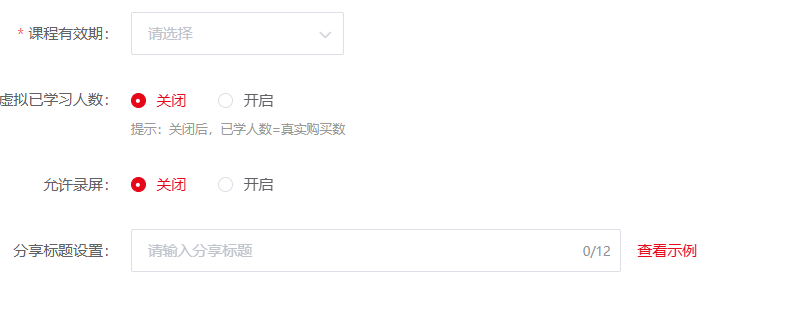
- 课程有效期: 学员购课后的有效期时间
- 虚拟已学习人数:关闭或者开启(开启后输入人数,则会在课程详情展示设置已学习人数)
- 允许录屏:关闭或开启(默认不开启) (关闭后,用户不可以在课程详情页面以及课程播放过程中截屏或录屏;反之,开启后,用户可以在详情页及播放过程中截屏或录屏)
- 跑马灯及水印:不开启或开启跑马灯或开启跑马灯和水印或开启水印()
不开启:指视频播放页不会有跑马灯和水印
开启跑马灯:指视频播放上方会有一串滚动的文字提示“【版权声明】本课程版权归老师所有,仅限个人学习,严禁任何形式的录制、传播和账号分享。一经发现,平台将依法保留追究权,情节严重者将承担法律责任。”(这些文字比较暗,不会影响用户观看视频)
开启跑马灯和水印:指视频上方会有一段滚动的文字提醒且屏幕四个角会有观看用户的ID显示(这些文字和显示都比较暗,不会影响用户观看)
开启水印:指视频播放四周会有用户ID显示(这些显示比较暗,不会影响用户观看视频) - 分享标题设置: 分享给朋友显示的名称
3.1.3 课程详情
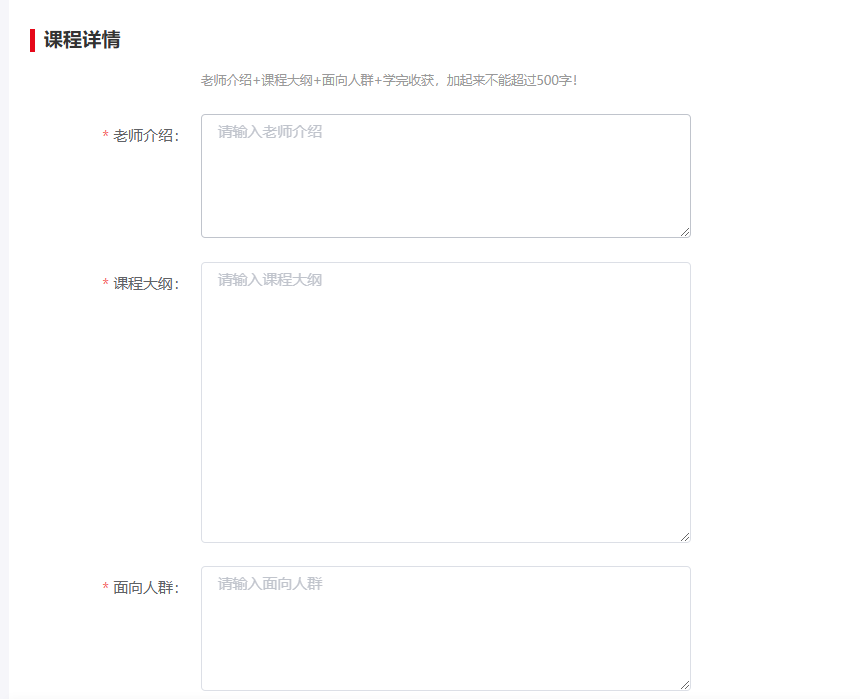
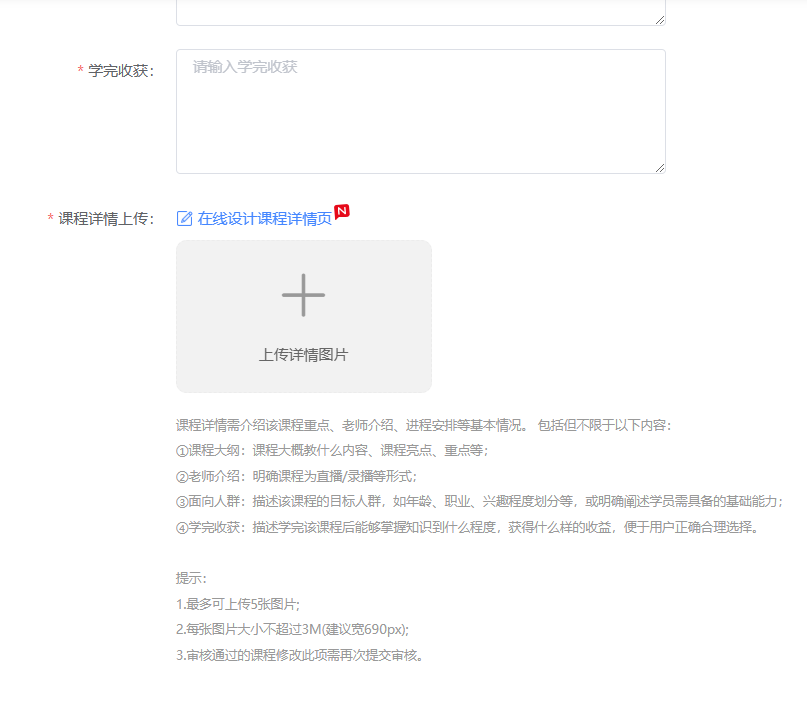
- 快手课程详情需要文字版详情介绍。
- 课程详情上传:直接上传准备好的图片或使用 在线设计课程封面
1.最多可上传 5 张图片;
2.每张图片大小不超过 3M(建议宽 690px);
3.审核通过的课程修改此项需再次提交审核。
3.1.4 添加课程
根据课程类型有两种方式
精品课
添加素材: 课程节数较少无需设置章节,可以直接点击添加素材上传视频/音频/图片/文档,或添加已有的课程进行编辑
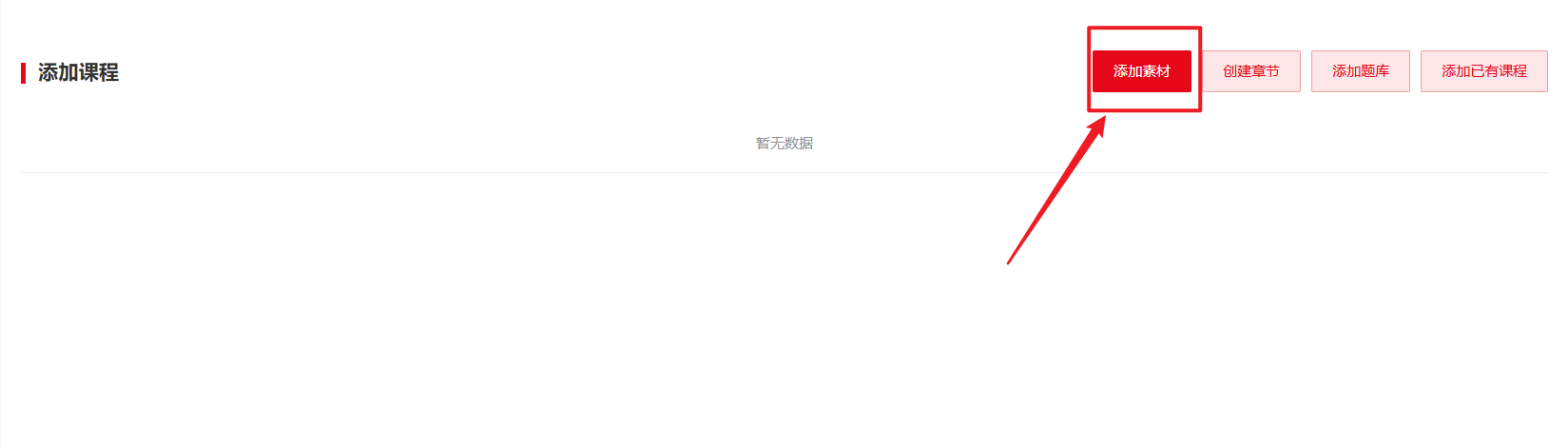
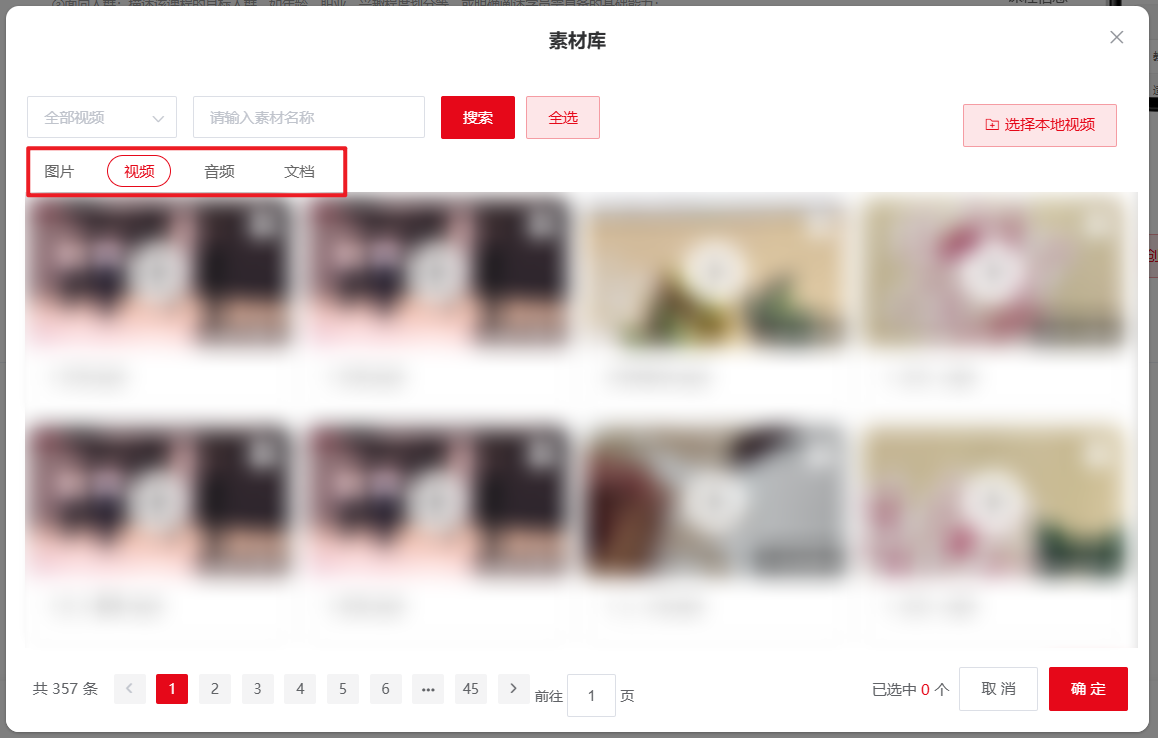
如果素材库有就直接在素材库中选择,如果没有可以选择本地视频
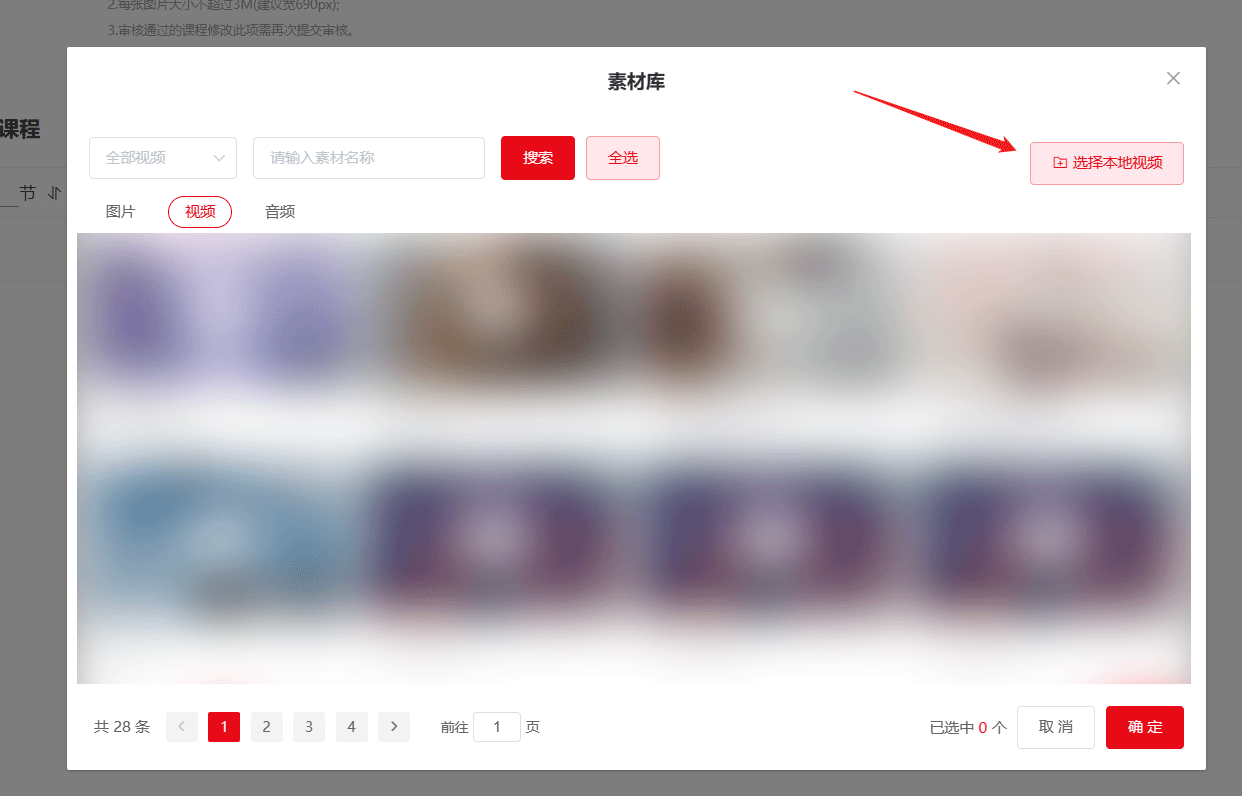
- 添加您准备好的视频、音频、图片、文档,上传的素材会保存到素材库方便下次使用(素材库)
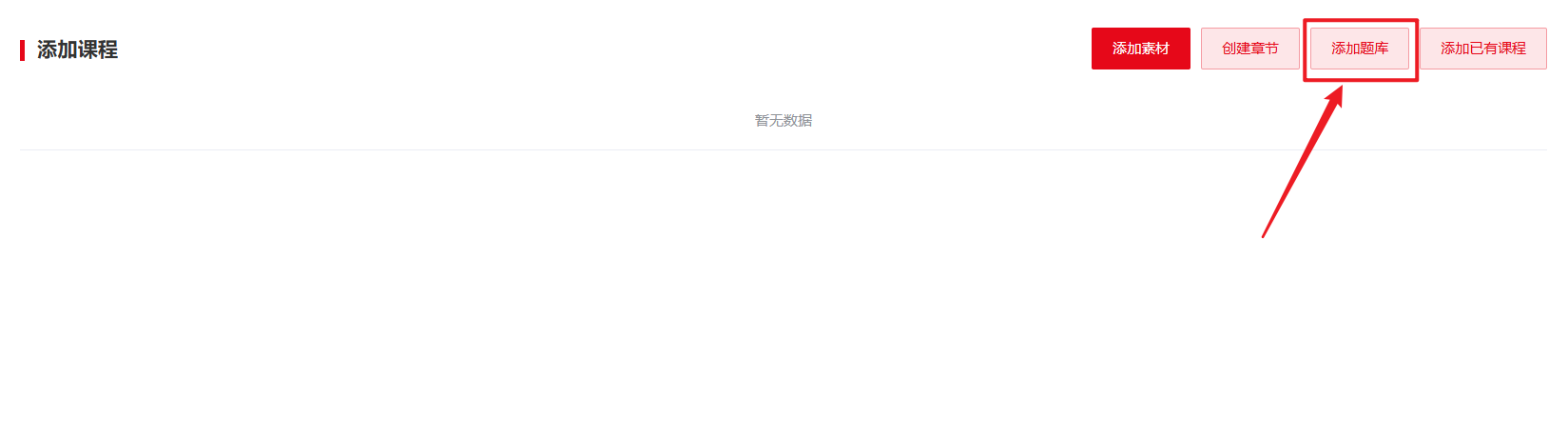 题库创建操作流程题库
题库创建操作流程题库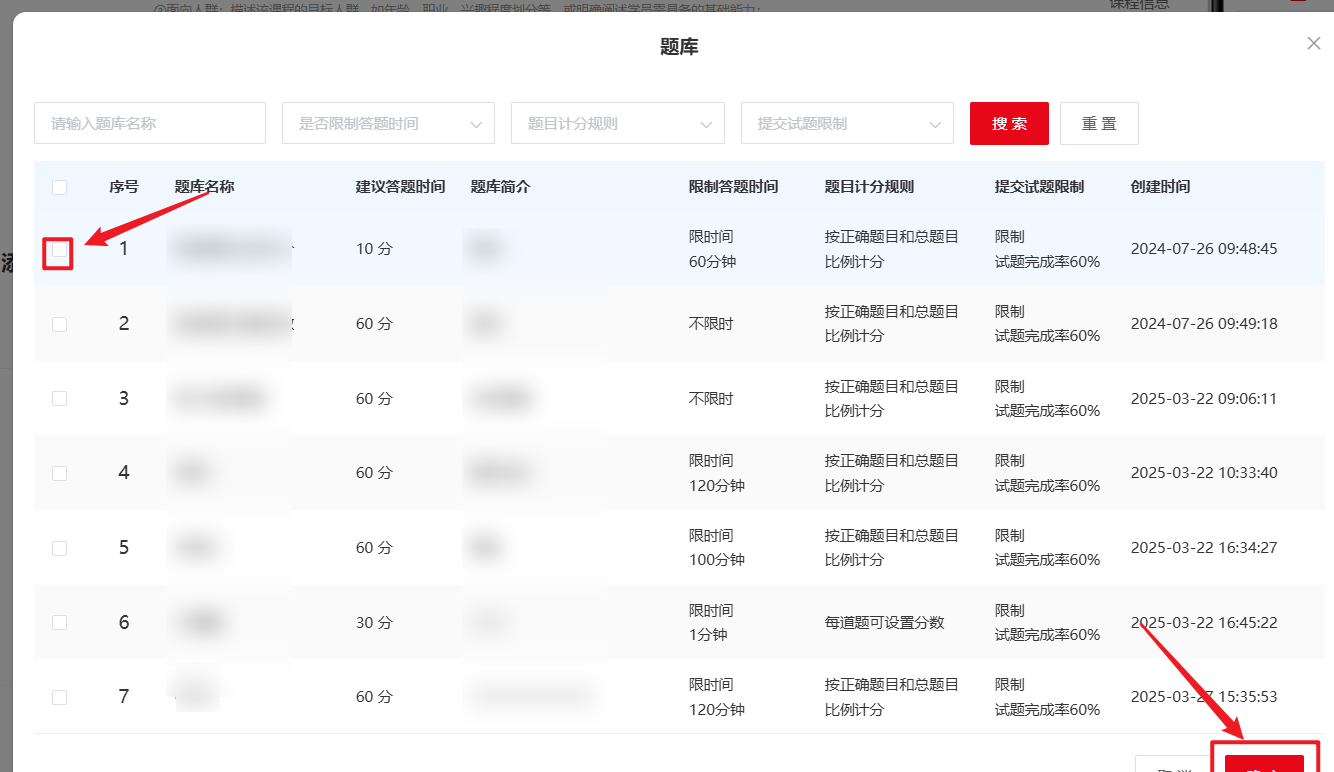
- 信息确认无误后提交审核,老师可在课程管理看到课程的审核状态
- 发布的课程可以在课程管理列表进行查看或者编辑,被驳回的课程可以在课程列表直接查看驳回原因。
【注:老师进入小程序观看自己的课程是不能购买的】
系列课
创建章节: 适用于课程内容和目录较多,创建章节更便于学员学习;
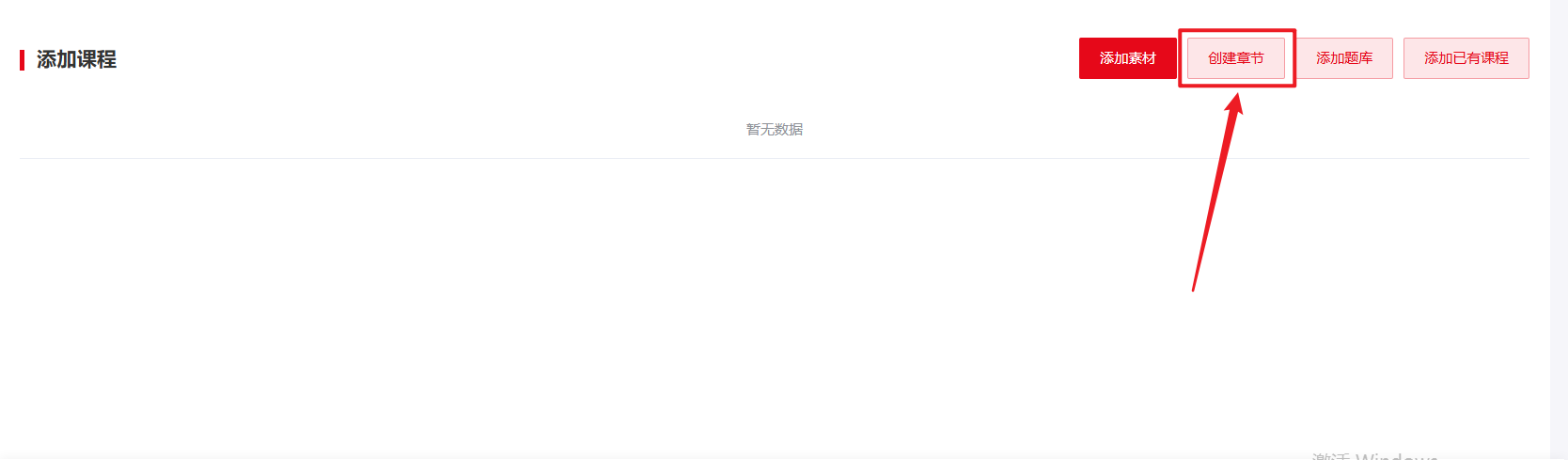

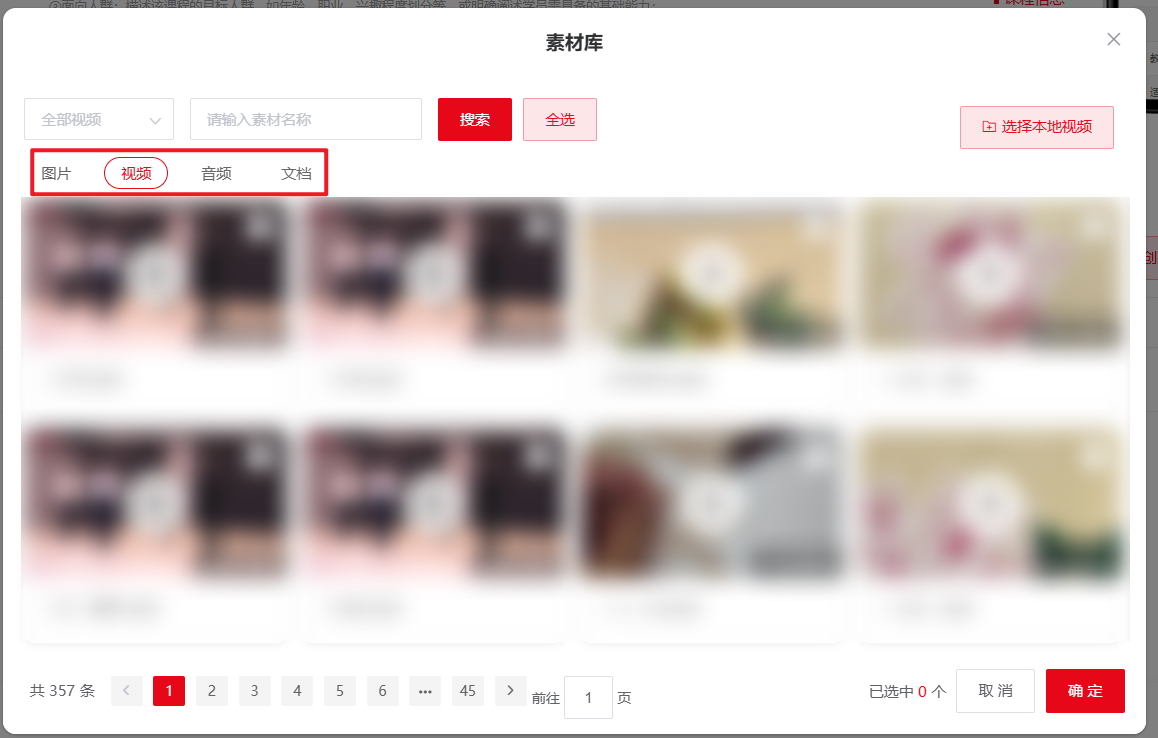
如果素材库有视频就直接添加素材库视频,如果没有就选择本地视频
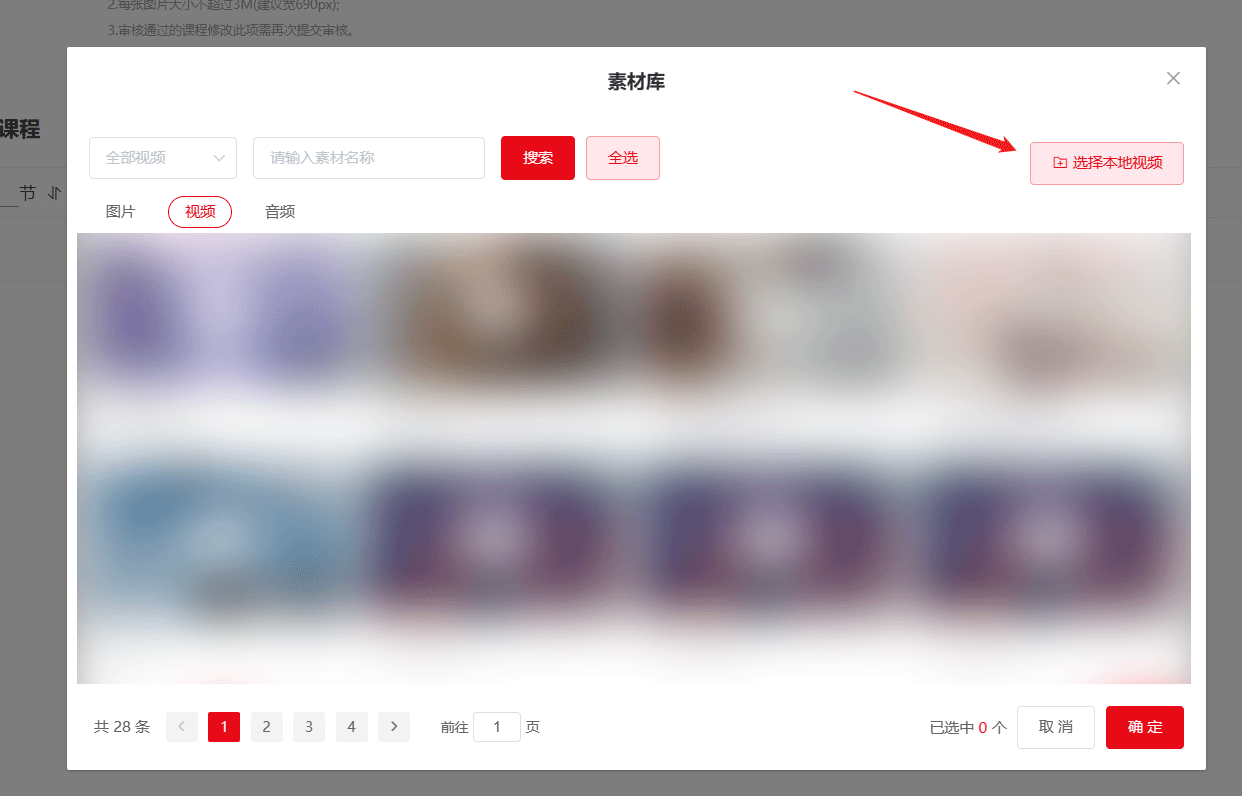
- 添加您准备好的视频、音频、图片、文档,上传的素材会保存到素材库方便下次使用 素材库
- 信息确认无误后提交审核,老师可在课程管理看到课程的审核状态
- 发布的课程可以在课程管理列表进行查看或者编辑,被驳回的课程可以在课程列表直接查看驳回原因。
3.2 创建图文课程
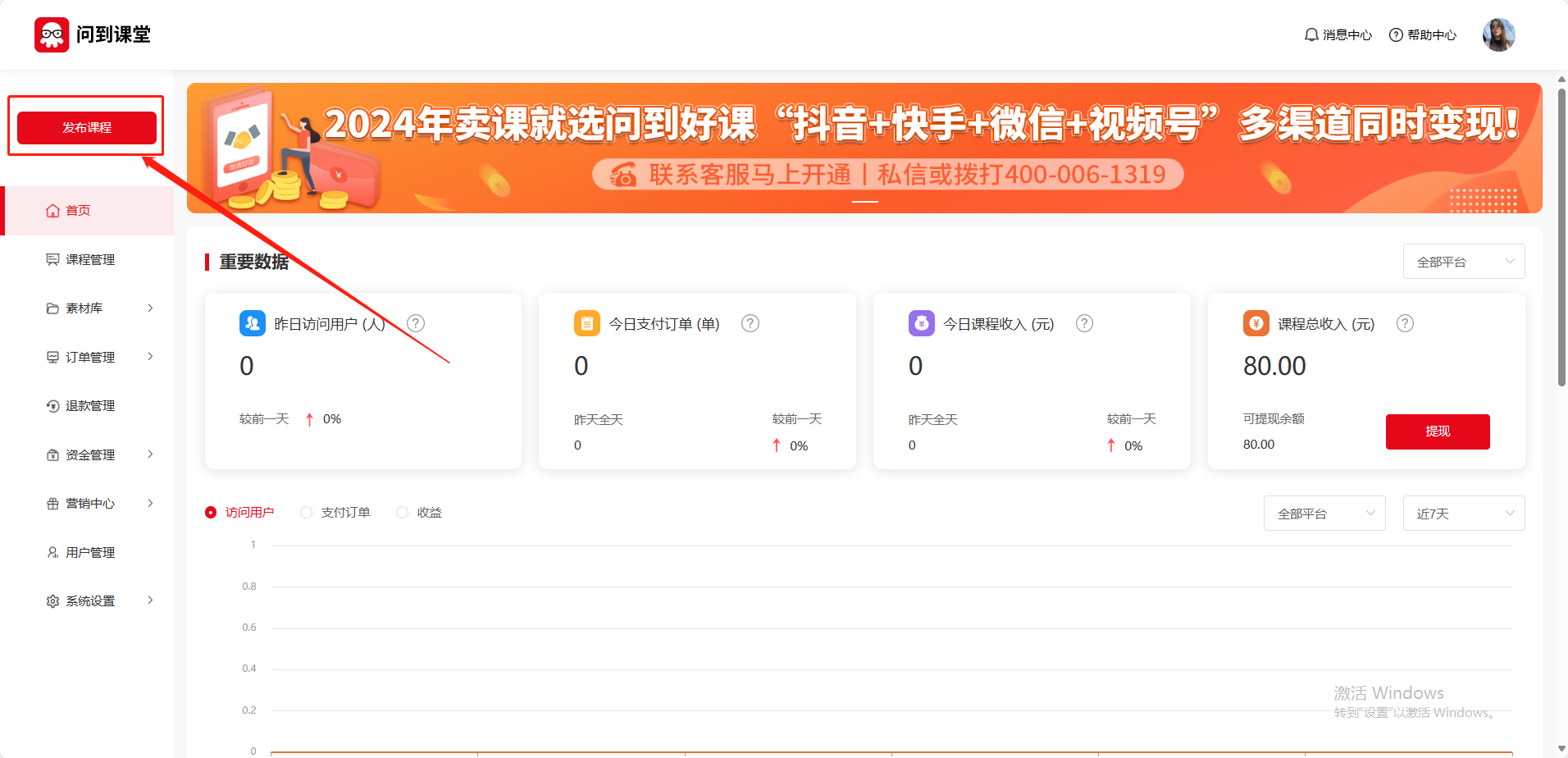
3.2.1 基础信息
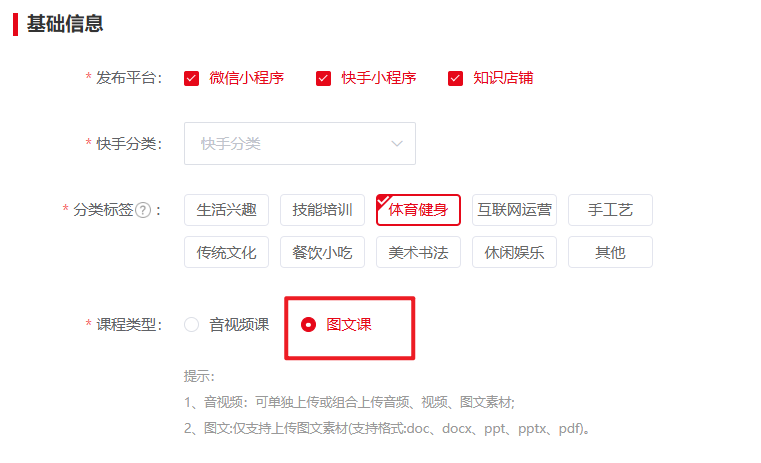
- 发布平台: 选择您要发布的平台
- 行业类目:
- 分类标签: 选择的分类标签会在小程序对应标签展示,只能选择一个
3.2.2 课程信息
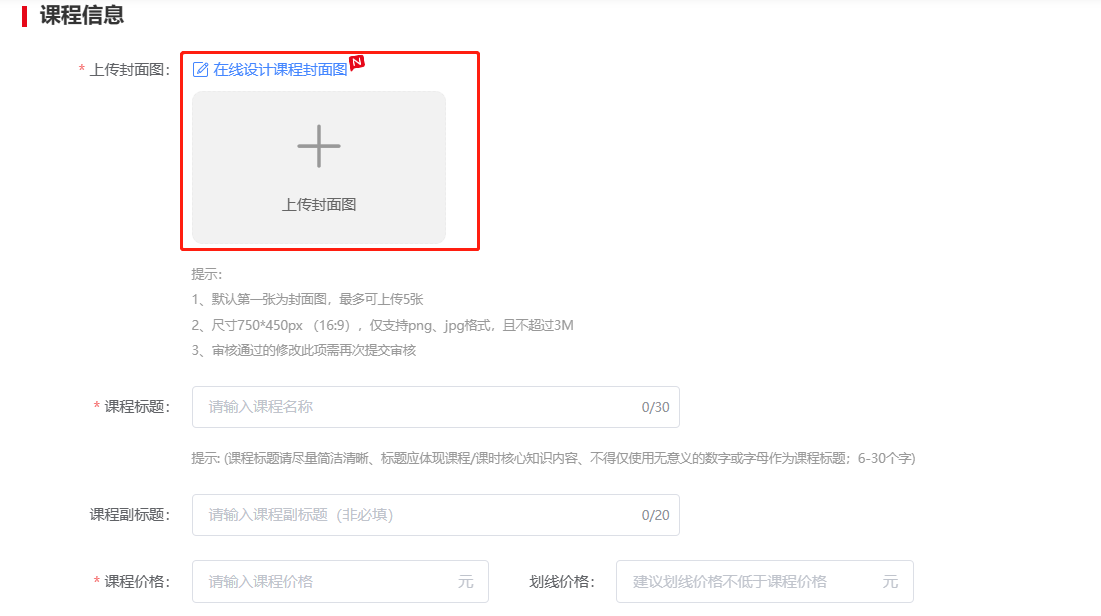
- 上传封面图: 直接上传准备好的图片或使用 在线设计课程封面
1.默认第一张为封面图,最多可上传 5 张
2.尺寸 750*450px (16:9),仅支持 png、jpg 格式,且不超过 3M
3.审核通过的修改此项需再次提交审核 - 课程标题: 填写有亮点、有创意的标题,能更吸引人购买您的课程
- 课程副标题: 可具体明确的表达自己的课程
- 课程价格: 老师自定义的售卖价格。
- 划线价格: 商品的曾经展示过的销售价,设置划线价格可以吸引学员购买课程
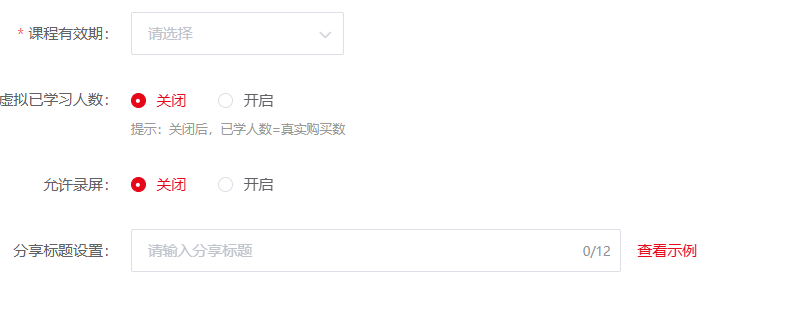
- 课程有效期: 学员购课后的有效期时间(课程有效期经审核上架后即默认有效,不可修改)
- 允许录屏: 默认关闭(用户不可录屏,保护老师课程版权),如有需要可以点击开启按钮(用户可以录屏,注意)
- 分享标题设置: 分享给朋友显示的名称
3.2.3 课程详情
- 快手发布课程需要额外填写老师介绍、课程大纲、面向人群、学完收获,其他平台不用
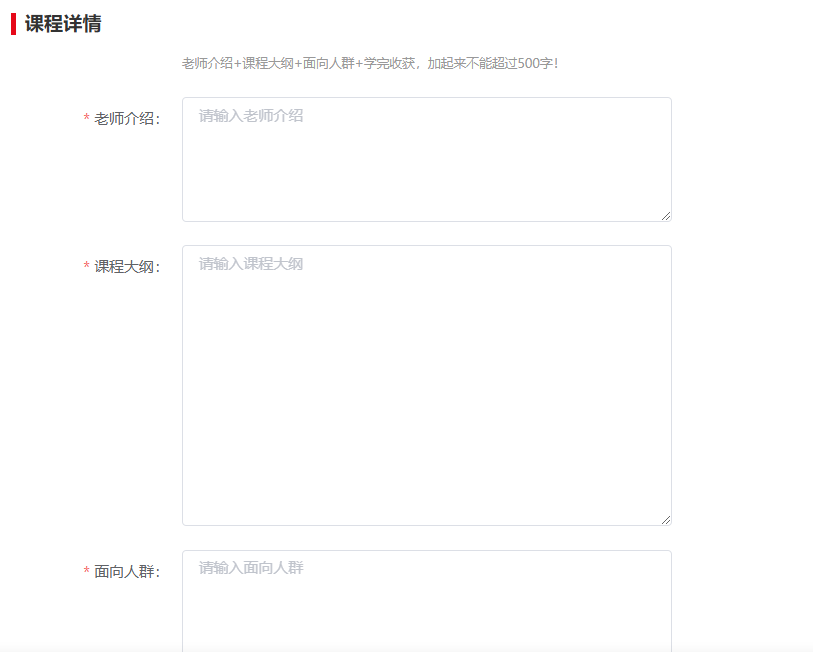
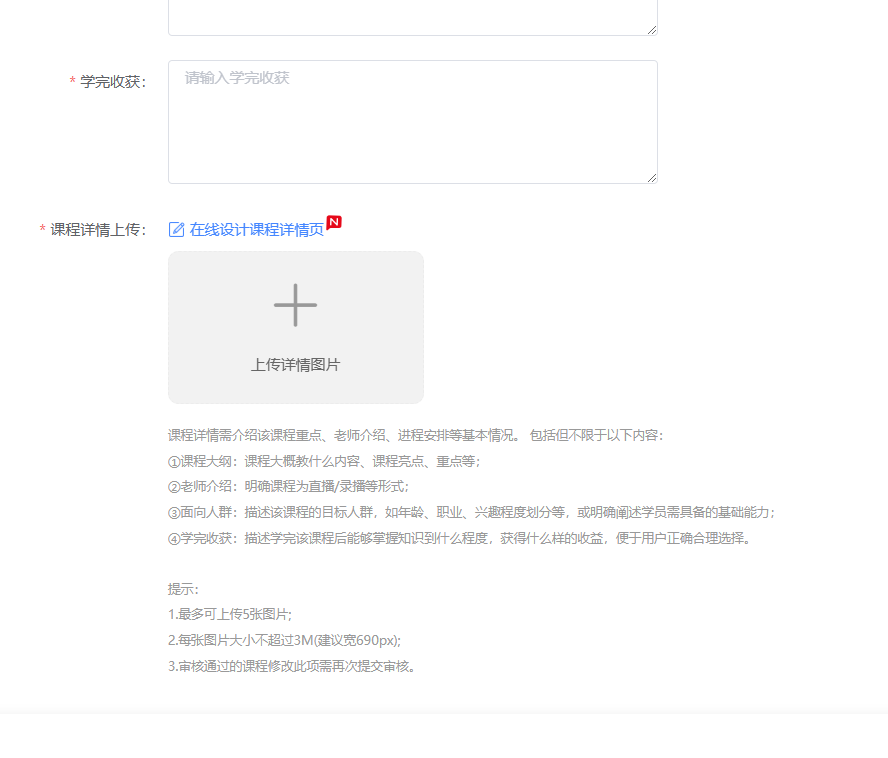
- 课程详情上传:直接上传准备好的图片或使用 在线设计课程封面
1.最多可上传 5 张图片;
2.每张图片大小不超过 3M(建议宽 690px);
3.审核通过的课程修改此项需再次提交审核。
3.2.3 添加课程
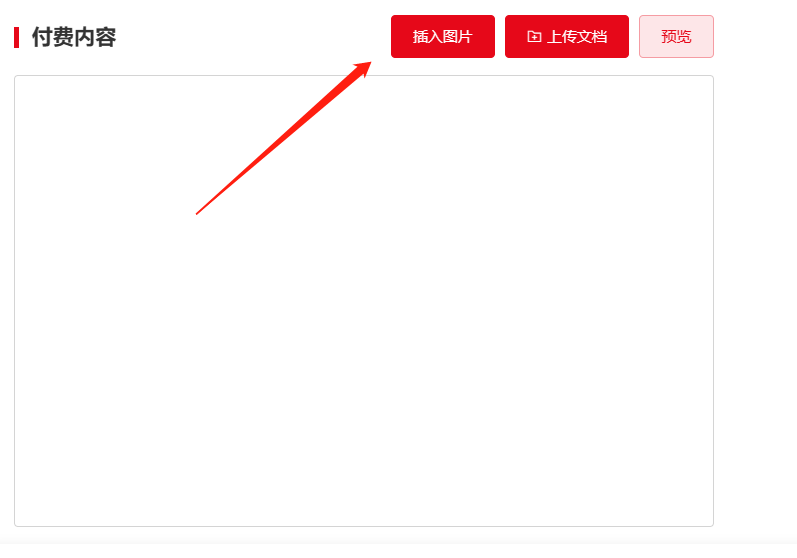
- 付费内容
插入图片: 点击插入图片进行上传图片,点击预览展示在小程序观看课程的样子
上传文档 - 信息确认无误后提交审核,老师可在课程管理看到课程的审核状态
- 发布的课程可以在课程管理列表进行查看或者编辑,被驳回的课程可以在课程列表直接查看驳回原因。
四、课程相关操作
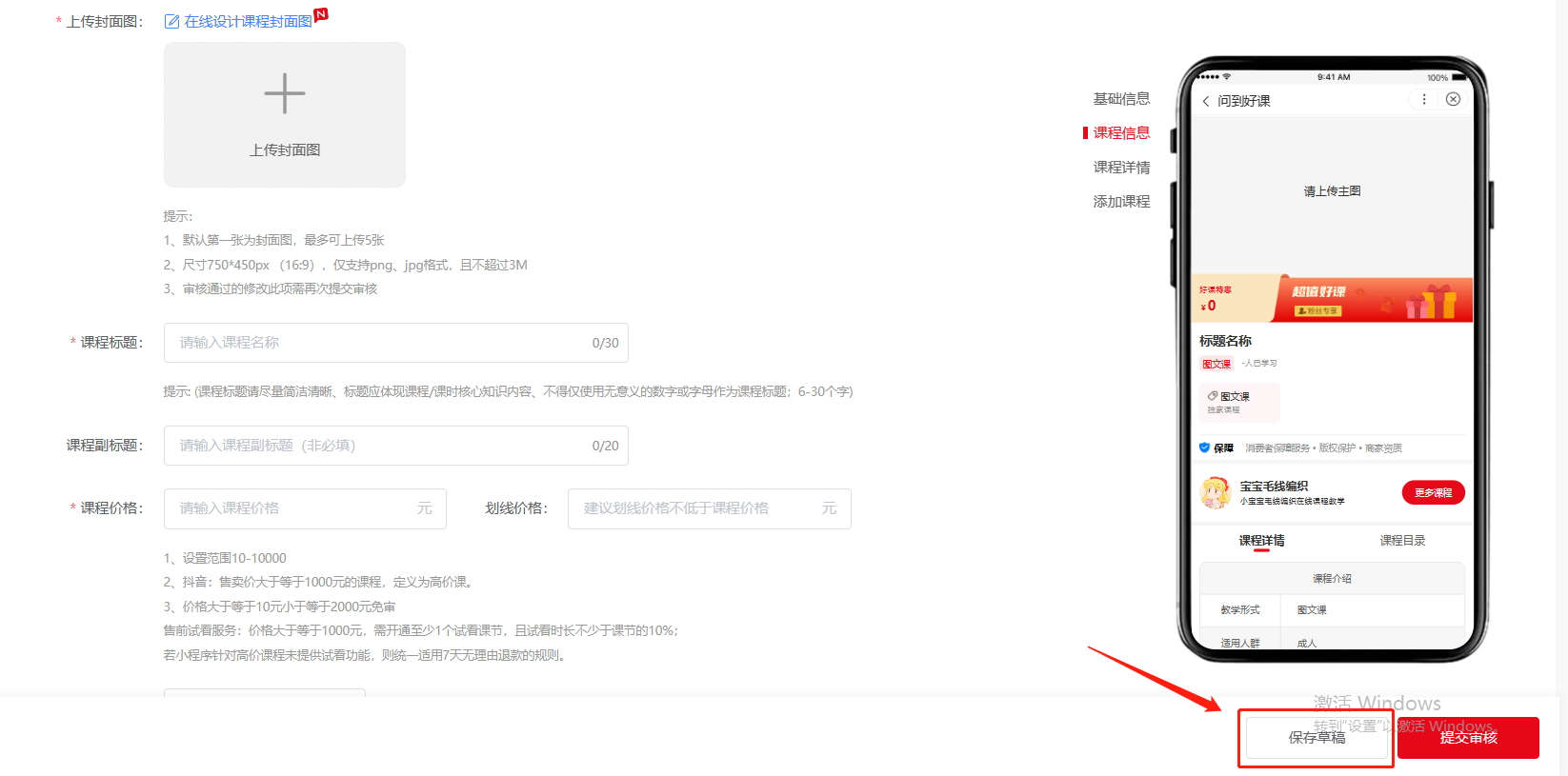

- 保存草稿: 未编辑完成的课程可以点击保存草稿,保存草稿的课程是未提审状态,可在课程管理列表点击编辑继续操作
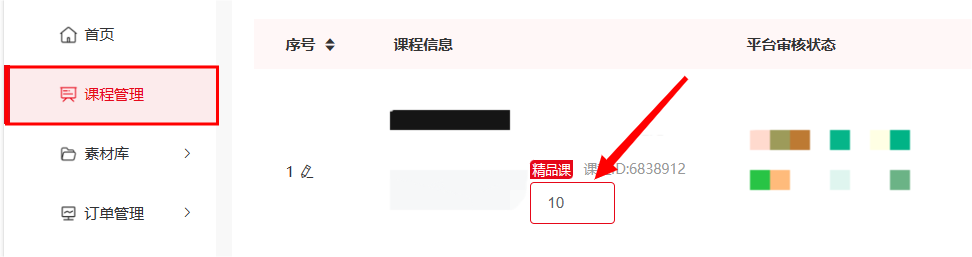
- 修改价格: 修改课程价格不用重新提交直接在课程列表点击价格进行修改(不可以修改 10 元以下)
4.1 短信营销
- 短信营销: 为了学员购买课程后可以快速的联系到讲师,购课后会以短信的方式发送给学员老师的联系方式
1.添加企业微信(学员购课成功后,自动发送包含企业微信名片的短信,学员可扫码添加老师企业微信)
2.设置获客链接(学员购买课程就会收到带有链接的短信,用户点击短信中的链接就可以直接跳转微信添加老师企业微信)
如何设置及使用教程点击企业微信获客助手
3.添加老师微信号/手机号(学员购课成功后,自动发送包含老师微信号或手机号的短信,方便学员主动联系老师)
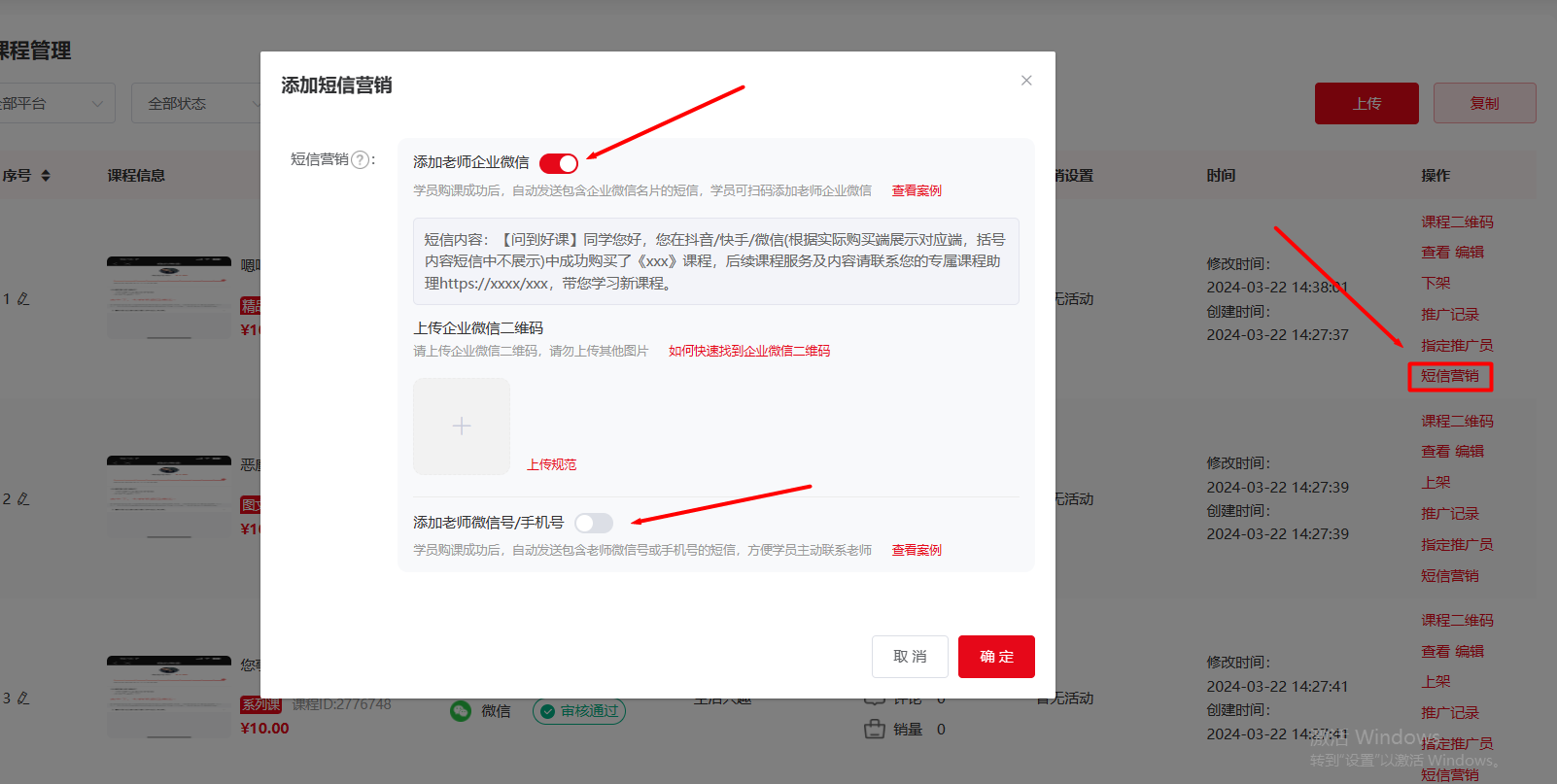
4.2 课程预览码
- 课程二维码: 提交审核的课程点击二维码老师用后台手机号授权的发布相应的平台进行扫码可观看(仅供老师预览,学员不购买无法观看)

- 上下架: 审核通过的课程默认为上架状态,如果下架课程在小程序达人首页将不会展示该课程 (已购的学员可以继续观看)
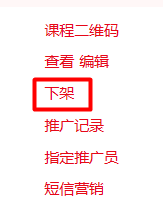
4.3 生成永久课程二维码
- 生成永久课程二维码功能,用户可直接扫描二维码购买相应课程
操作流程:老师后台——> 课程管理——> 课程列表”更多“——>”生成二维码“——> 下载二维码